作業時間を短縮したい。
パソコンユーザー共通の願いはあるものの、マウスやキーボードだけでは効率よく作業ができないアプリ、使い方は多くあります。
そんな時に強い味方となるのがコマンドユニットと呼ばれる第三のデバイスです。
今回はコマンドユニットの中でも超優秀と言える「TourBox NEO(ツアーボックスネオ)」をご紹介します。
「TourBox」とは? コマンドユニットの定義
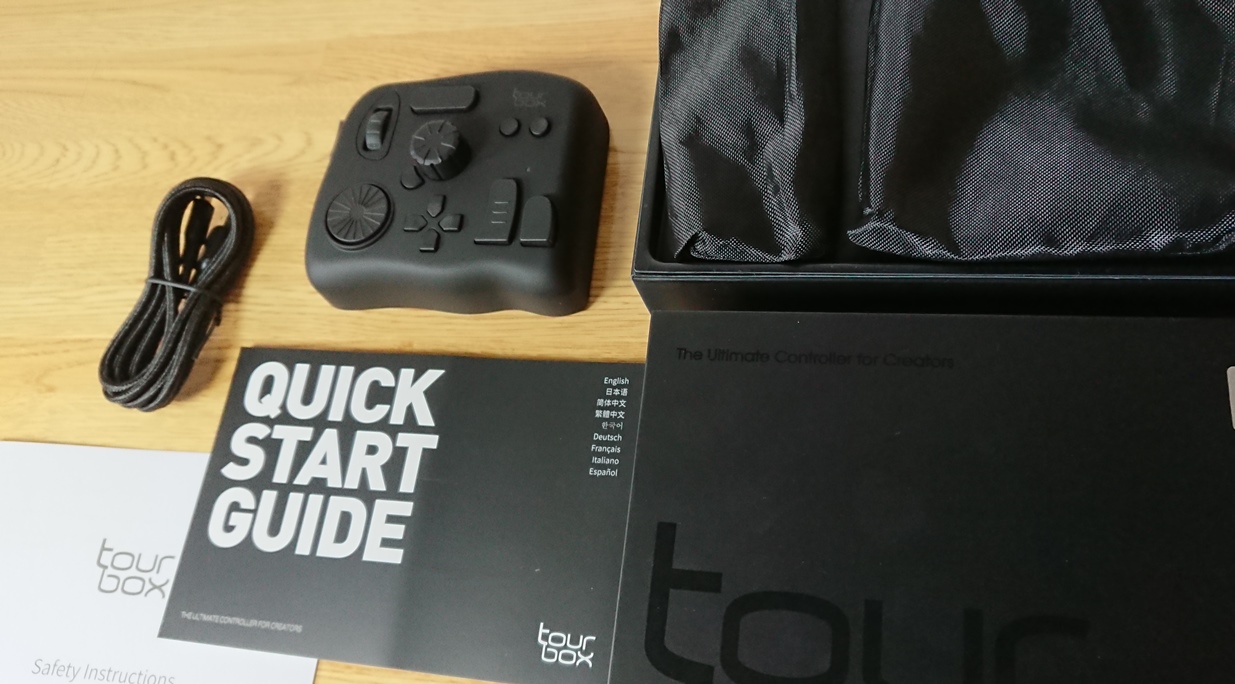
左手用キーボード? 片手デバイス? コマンドユニット?
様々な呼ばれ方をする一風変わったデバイスは、一言で言うと「マウスとキーボードでは効率の悪い作業を効率化してくれる第三の入力端末」です。
意外に歴史は古く、初代『プレイステーション』にはすでに接続できる左手用のコントローラが存在しました。これは片手で両手分のボタン全てを押せるように設計されていて、「左手」に特化したのはほとんどのコントローラ形状では「右手をボタン押下にしか使っていない」ことが理由のようです。昨今のゲーム機ではレバーが1~2本実装されていますが、当時はボタンと十字キーのみで、その十字キーは左手で使うようにデザインされていました。
20年以上前に、「お菓子を食べながら」「メモを取りながら」「他のことで右手を使っているから」と左手用デバイスがあったわけです。現代では忙しい利き手をサポート、または倍以上の作業効率を目指して開発されているようです。
本題に戻ります。
「左手用キーボード」という言葉が一般的ですが、そもそも左手用キーボードと銘打っていても、たいていはキーボードではなくテンキーに近いです。
そして「TourBox NEO」は見ての通りキーボードの形状をしていません。
そのため、右手でも左手でも扱えるという利点があります。
当サイトでは、こうしたデバイスを総称してコマンドユニットと呼んでいます。
もっぱらクリエイティブなアプリやゲームへ活用されるために生み出されたものですが、転じて一般的なWindowsやOfficeワークの事務的な使い方でも役立つよう設定することができます。
以前「Orbital2」や「Tartarus V2」をご紹介した時にも同様の説明をしましたが、これらのコマンドユニットを活用して、恩恵を受けられる人は
「ショートカットが使える動作で作業量の多い人」
これに尽きます。
↑こちらは「tourbox」の公式PVになります。
見てすぐに、その便利さを予感する方は多いと思います。そうした方達に説明は不要かもしれません。
「Photoshop」で画像の加工や編集をする人。「Lightroom」で色補正や調光をする人。これらは最初からプリセット(他社でいうプロファイル)が設定されていますから代表的な相性の良いアプリと言えます。
加えて「クリップスタジオ」でイラストを描く人。
Adobeの「premiere」や「Final Cut Pro」で動画編集を行う人にもオススメできます。
何しろ回転機能が強いので、長いタイムラインを移動したり、画面の拡大縮小、ペンや筆先の大きさ変更、濃淡の強弱まで、細かい調節を行うのに便利なのです。
転じて、Officeワークのような事務的な使い方から、3DCADやモデリングソフトのような専門的な使い方まで、ショートカットが生かせるものであれば、また、膨大な作業量の人にとっては超時短が可能になる強力な武器となりえます。
「tourbox NEO」の各部位の名称と配置

「TourBox NEO」は以下のように色分けされて三つの部分に別れたグループから成り立ちます。

| エリア名 | 動作パターン | ボタン名称 |
|---|---|---|
| ノブ部分 | 回転操作 | スクロール、ノブ、ダイアル |
| メインボタン部分 | 大き目のボタン操作 | トール、ショート、トップ、サイド |
| キットボタン部分 | 小さめのボタン操作 | ツアーボタン、十字キー、C1、C2 |
正直に言ってしまうと、どのコマンドユニットも導入しようか迷っている方のほとんどが「とっつきづらい雰囲気」だと思います。
このデバイスは、最初にこの辺りの名称を抑えてさえしまえば、あとはコンソールパネルの操作法を覚えるくらいで直観的な操作が可能です。
この形状と操作性はNEOであってもなくても変わりません。
※設定方法は次の記事にてご紹介します。
比較紹介、TourBox 2020との違い、NEOが付くと何が変わった?
①USB Type-A接続口がなくなった。
②ノブ、ダイアル、の回転系ボタンが、それぞれプレス機能(ボタンとして押せる)が使えるようになった。
違いとしてはこの二点です。
今まではスクロール(マウスのホイールのような部分)にプレス機能があったのですが、他の回転系にはありませんでした。
本体形状の見た目は同じでもボタンが2つ増えたような感覚です。
これだけでも旧機種から新型へ乗り換える方はいらっしゃるように思えます。
それもけっこうな数…。
またまた昔の話になりますが、マウスホイールが押せるようになった時の感動はよく覚えています。さらに左右も!?とエクセルシートの上下左右(行・列)をポインタの合わせなしに調整できるようになった時、「新時代が到来した」とまで思ったものでした。
ひとつのボタンが押し込む以外の動きをするだけで、その価値は飛躍的に上がるように感じます。
プレスボタンが使えるということは、例えば動画編集をしていてタイムラインを移動した後で、指を離すことなくスクロールさせたまま押し込めば切り離す、というコマンド設定が可能なわけです。今まではスクロールでのみ可能で、他の回転系(ノブ、ダイアル)ではできませんでした。
わずかな違い、地味な差ですが、こうした使い方の多い人にとってはもう一歩上の作業効率化に繋がる嬉しい時短ポイントでしょう。

旧来の「TourBox 2020」はUSBのインターフェイスが付いていた
一方、逆になくなったUSB Type-A接続口ですが、元々が不要だったと思います。
「TourBox」の本体にUSBメモリを挿している人はいないようですし、パソコンとの接続については、ほとんどの人が同梱されている、USBのType-A(PC側)とType-C(tourbox側)を繋げることで行っていたでしょう。
このように不要と思われる接続口を外したのは、ユーザーの使用頻度を鑑みてのことでしょう。
各社のデバイスを比較
他社コマンドユニットとの形状比較
以前、ご紹介した「Orbital2」は小さいながらも回転機能に強いデバイスです。
大きさはご覧の通り。

「TourBox」と「ClipStudio TABMATE」と「Orbital2」の大きさ比較
「TourBox NEO」は横幅12cm強。片手に収まります。
作業机の端に置いておく分には、そうそう邪魔になるほどの大きさではありません。
小型のコマンドユニットと比較すると大きい方ですが、「Tartarus V2」はとりわけ大きかったので、それに比べれば半分くらいの大きさで済みます。

「TourBox」と「Tartarus V2」の大きさ比較
一方で、このサイズにしてはズッシリ感のある365gという重さ。
裏面がゴム足によって安定していて扱いやすいです。
机に置いてどっしりと動かないことが重要な “手を置く系のコマンドユニット” ですから、地味ですがよく考えて造られているのが分かります。

「TourBox」vs「Orbital2」
回転系に強いという意味で「Orbital2」と比較すると

「tourbox」の最大の特長は3つの回転の軸を持つこと
まず、「TourBox」の特筆すべき点は回転系のボタンが三種類も(ノブ、スクロール、ダイアル)用意されているということ。
回転系に強いというと「Orbital2」や「Surfacedial」が挙がりますが「Surfacedial」にはボタン機能がありませんし、そもそもSurfaceじゃないと使えませんので、ここでは省きます。
一方の「Orbital2」にはボタン機能が付いているものの、押し込み系に弱いという難点があります。
例えば、押し込んだまま回転させたり、2つ以上の複数ボタンの同時押し、などができないということです。

ファームウェアのアップデートで対応できるような噂もありましたが、2021年になってこの記事を書いている段階ではできていませんから、おそらくハードの構造上、無理なのでしょう。つまり、押し込み系の機能はフラットリングに記憶させた最大8つまでしか使えません。
また、形状が円ですから、手首に近いボタンが押しづらくなるため、現実的に使いやすい押し込み系のボタンは6つくらいになります。
押し込み系の機能を多用する代表的な使い方としてはデジ絵描きがあります。押し込んでいる間だけツールをアクティブにしておく使い方で、例えばペンツール操作時にAltキーを押し込んでいるとスポイトツールになる、といったものです。
こうした使い方を6つまでで済ませられる方なら「Orbital2」でも問題なく使えます。そして、開発元のブレインマジック社は様々なイラストレーターや漫画家さんに、使用感のレビュー記事を出してもらっています。
もっとも、「これは馴れないなー」という方もいらっしゃるでしょうし、中には「これデジ絵に向いていない」とはっきりとおっしゃる方もいました。
アルパカは押し込み系のボタン機能を「Orbital2」では使いづらいと割り切ってキーボードとの併用により活用していました(過去記事参照)。
そういう意味では、押し込み系のボタン機能を多用する人にとっては「TourBox NEO」の方がオススメになります。
何しろ、同時押し、長押し、押しながらの回転、二回押し…など一通りが可能です。
回転機能もすこぶる強いデバイスでもありますので、「TourBox NEO」は両方のいいとこ取りをしていると言えます。
では逆に「Orbital2」にできて「TourBox NEO」にできないことはあるでしょうか。
「TourBox NEO」は最強か? できないことは?
「Orbital2」にできて「TourBox NEO」にできないことが2つあります。
それはスティック操作とマクロ機能です。
「Orbital2」は回転させる軸そのものが倒せるスティック形状をしています。
このスティックは「TourBox NEO」にありません。ノブは出っ張っていますがジョイスティックとして動かせるわけではないので、これに関しては「Orbital2」の操作性の方が上と言えます。
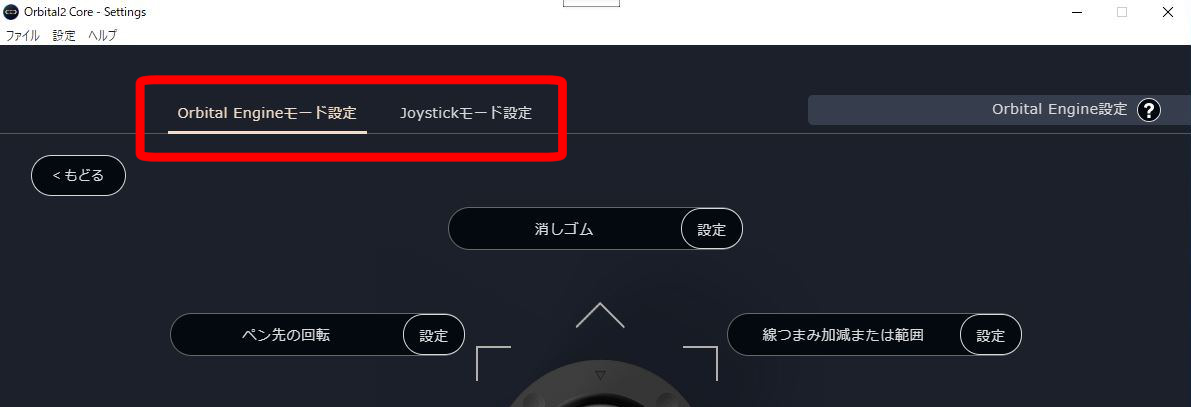
「Orbital2」の設定は “Orbital Engineモード” と “Joystickモード”の設定で二分されている
しかしながら、「Orbital2」は “Orbital Engineモード” と “Joystickモード” で設定が二分されています。これは、スティックとして倒して操作する使い方と、回転させる使い方が切り分けられていることを意味します。つまり、スティック機能はあってもほとんど回転デバイスとしてだけ機能しており、二つを混ぜ合わせた設定はできません。
厳密に言うとできないわけではないのですが、Joystickモードで設定できる回転機能が一種類しかない以上、それに強いデバイスとして使う場合にはOrbital Engineモードにせざるをえません。
せっかくのスティック機能は生かされないままです。
そういう点では、スティック機能が元からない「TourBox NEO」と比較しても条件は変わらないと言えるでしょう。
むしろ、スティックはないものの、十字キーがある「tourbox」では、やろうと思えばスティックの代替えとなる使い方は可能です。全方位へのコマンド入力を必要としている人にとっては重要なポイントです。
ではもう一つのマクロ機能はどうでしょうか。
⇒ 先に記載しているように「TourBox NEO」でもマクロ機能が使えるようになりました。
これにより「Orbital2」の秀でている部分は回転機能の強みやコンパクトさのみ、となります。
「TourBox NEO」vs「Tartarus V2」
「Tartarus V2」は配置に難あり、ボタンが多ければ良わけではない
次にRazer社の「Tartarus V2」ですが、これはもう見た目の派手さからして欲しくなる人がいると思います。いわゆる「ゲーミング系」のカラフルさに加えて、押し込み系の機能が使いやすいという意味では「Tartarus V2」は悪くない選択肢でしょう。
ところが、ボタンが多すぎてしまい、最上段と最左列の操作がしずらいことで有名です。関連してホイールの位置が中途半端な場所にあるなどの難点があります。
これは写真からでは分かりづらいことなので、ご興味のある方はこちら「Razer Tartarus V2」左手用キーパッドのレビュー&クリスタ用設定 を見ていただければと思います。

このデバイスの素晴らしいところは、なんといっても親指のスティック操作とホイールの二種類が手に入る点です。
2021年現在、この条件を満たしたコマンドユニットは希少で、特に回転機能を重宝する人にとってなくてはならないものです。
一方の「TourBox NEO」ではスティック機能がないものの、回転機能では「Tartarus V2」に勝ります。
スティック操作といっても「TourBox NEO」には十字キーがありますから、近しい操作は可能です。
というよりも「Tartarus V2」もスティック部を取れば十字キー形状ですから(多くの人がスティック部を取って使っている筈)、条件はほぼ同じになります。
では回転機能の比較はどうなのかというと、「TourBox NEO」にはスクロールはもちろん、ダイアルとノブという複数の回転機能があるので使い分けがしやすいという利点があります。
一方の「Tartarus V2」は、あくまでもホイール(「TourBox NEO」でいうスクロール)が一種類しかありません。
その代わり、形状からしてボタンを押し込んだままのホイール回転機能が使いやすいという利点はあります。
以上の特徴から、「Tartarus V2」は回転機能では「TourBox NEO」や「Orbital2」には及ばずとも、大きく引けを取るほどではないということです。
どちらかと言えば、問題はボタンの数や配置の方です。
先に書いたようにボタンが多すぎることで操作性が落ちている問題が残ったままです。視線をモニターから動かさないまま操作してみればすぐ分かります。
キー中央のものは目視で見ないと操作ミスを連発する筈です。これではコマンドユニットとしての効果は半減でしょう。
逆に端のボタンはブラインドタッチでも位置が分かりやすいものの指が届きづらいという問題を併せ持ちます。これに関しては設計の甘さがあると言わざるを得ません。
得ませんが…もしかしたら「置いてある時の見栄え」というデザイン性を重視した結果のような気もします。
薄暗い部屋で「Tartarus V2」が光っていると、ロボットの操縦席か、最新のスパイガジェットみたいで気分は上がります。
静かなる勝者「Tourbox NEO」の優れた設計とは

ご覧の通り、同じ形状のボタンが少ないのは「TourBox NEO」の良いところです。その分、デザインの統一性は失われ、見た目としては珍妙な(失礼)形状をしています。
同じ形状は右上にあるC1、C2ボタンくらいのもの。十字キーは形は同じでも向いている方向が違いますから、指で探ればどのボタンなのかがすぐ分かります。
そして何より中央に出っ張ったノブの配置が中央の “ヘソ” の役割としていることから設計者の意図が透けて見えます。
そう。ここなのです。
この設計をした人がどういう方なのかまったく知りませんが、ボタンの数とか機能がどうとか、それ以前の問題で、形状そのものがコマンドユニットのある種、理想形に近いのです。
それは指の感覚だけでボタン配置が全て分かる、というコマンドユニットの原点であり、全てのユーザーが回帰するシンプルな到達点です。
そのため「TourBox NEO」には見た目の派手さがありません。光りませんし。
はっきり言えば、ごちゃごちゃとしたデザインで、どちらかと言えば格好悪い気さえしてしまいます。
しかし、個人的なことを言わせてもらえば、私は勝つための機体を探してきました。
オブジェでもないのに置いておくとオシャレ?
何色にも光ってスペシャル感がある?
統一感のあるデザインはいつものPC作業を少し贅沢な…
見た目の派手さはいりません!
おそらく「TourBox NEO」の開発者が宇宙世紀に生きていたら、ジオングの設計者と同じことを言うでしょう。
あんなものはただの飾りです。
偉い人にはそれが分からんのです。
そもそもモビルスーツなんだか、モビルアーマーなんだか分からない形状に加えて、宇宙空間で姿勢制御ができるであろう両腕はAMBACに使おうとしても、ちょっと危険を感じれば飛んでっちゃいます。(線ついてますが)
後に両足をくっつけたパーフェクト・ジオングなんぞが出ましたけど、デカすぎるでしょ!?
的ですよ、マト。
搭乗者は「当たらなければどうということはない」の人ですよ。
機動性を重視したらケツから下は全部スラスターでちょうどいいんです。
だいたい一年戦争期におけるア・バオア…
閑話休題。
「TourBox NEO」vs その他のデバイス
その他のデバイスとなると、手に持って扱う系の「CLIP STUDIO TABMATE」辺りはクリスタ使いには定番となっています。
手に持って扱えるというのは最大の利点で、なにがいいかというと肩こりしずらいことです。
ストレートネックからドライアイ、肩こりに至るまで、長時間のPC作業はけっこう身体を酷使します。
自由な姿勢で使えるので、変に力んだまま、ずっと押しっぱなしで使って腕や肩を痛めることがありません。手に持って扱える手軽さ、という利点もあります。
難点を挙げるとすれば「CLIP STUDIO TABMATE」はその名の通りクリップスタジオにしか使えません(あるいはセルシス系のアプリ内で)。
値段も安くていいのですが、他のアプリには使えないデジ絵描き専用ユニット、といったところでしょう。
もう一つ。
これは手に持って使うコマンドユニットに共通した難点ですが、イラスト作成の描画中は良いのですが、漫画のセリフやナレーション、レイヤーの名称入力などでキーボード操作しなければならない時、一度ユニットから手を離さないといけません。
手で握って使うことを旨とするので、いちいち机の上のどこかに置いてから両手でキーボード操作をして、それからまた手に握って使う、というアクションが発生します。
置いて、掴んで、置いて、掴んで…。
キーボードが両手で文章入力するものである以上、これは避けられません。
一方の机に置いて押し込む系のコマンドユニットでは、最初から置いている場所が決まっているので手を置くか置かないかだけで “掴む” という動作が必要ありません。
それでも結局、手を移動させなければならないことに違いはありませんが、しかし、最初から置いておく場所が決まっているユニットは定位置があるから楽という意見はかなり多く聞きます。(私も同意見です)
では、手を置いて使うコマンドユニットとして、他にオススメはないのかというと、実はあります。
スティック機能とマクロ機能が使えるロジクール社の「G13r」です。
様々な作業で、鉄板とも言える優良コマンドユニットとして知られていますが、回転機能がなくなります。また、値段が4万円以上します。コマンドユニットとしては、なかなかのお値段です。
何かを取れば何かが足りなくなる。
車によく似ています。
直線で速ければ曲がりづらく、コーナリング性能を上げれば最高速が落ち…二律背反がつきまとうのでしょう。
「完璧」がない以上、どのデバイスがどのような使い方に向いているのか。
そして、自分はどういう作業が多く、どのデバイスが「最良」なのかを基準に判断する必要があるように思えます。
さて、ここまでをまとめてみます。

ロジクール社の「G13r」
「TourBox NEO」vs 多種多様なコマンドユニット比較表
| TourBox NEO | Orbital2 | Tartarus V2 | クリスタ TABMATE (新型) |
G13r | |
|---|---|---|---|---|---|
| 回転機能 | |||||
| スティック | |||||
| ボタン操作 | |||||
| マクロ |
あり(追加)
|
||||
| 向いている使い方 | デジ絵 動画編集 写真レタッチ |
動画編集 写真レタッチ |
デジ絵 写真レタッ Excel |
クリスタのみ | デジ絵 動画編集 写真レタッチ Excel |
| 値段
(税込) |
新)¥– 旧)¥21,560 |
¥35,200 | ¥10,345 | ¥4,218 |
¥46,543 |
※価格は記事執筆時点のものです。
大まかな比較表を作ると以上のようになります。
価格を見ればお分かり頂けると思いますが、クリスタで使うことに特化している「CLIP STUDIO TABMATE」が最も安く4,000円強、「Tartarus V2」で1万円という価格帯です。
今回ご紹介してる「tourbox」は旧型でも二万円からが基本のお値段ですから、安い方ではありません。
ですが、「G13r」や「Orbital2」に比べればずっと安いですし、何より、時間短縮できることを考えれば、そのお値段分の価値は十分にあると思います。
試しに、これを読んでいる方が収入を時給換算した上で短縮できる時間分を算出すれば、金額差分以上の時間を節約できる方はかなりいらっしゃるでしょう。
最後にまとめ・「TourBox NEO」という可能性
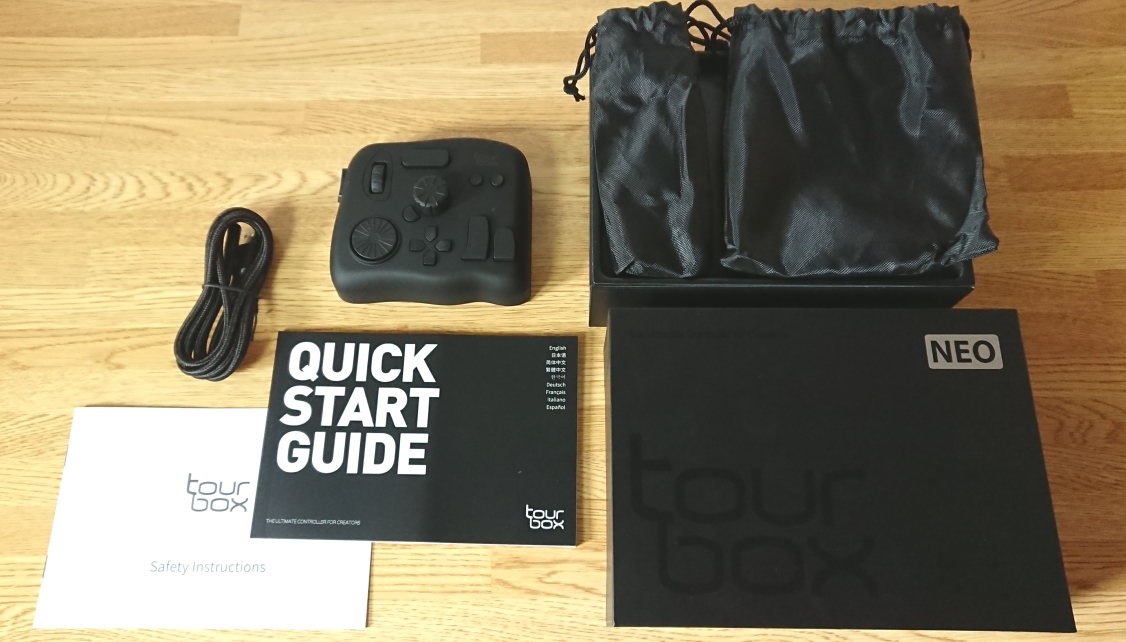
「TourBox NEO」の内容一覧(購入内容に伴って内容は変わる可能性があります)
「TourBox NEO」ではマクロ機能が使えるようになりました。
例えばExcel用の設定を使って、関数を多数記憶させて…という使い方なら、ボタンの数からして「G13r」が最適でしょう。ボタンの配置問題が気にならない方は「Tartarus V2」でも良いかもしれません。
しかし、それ以外であれば「TourBox NEO」は回転機能と様々なボタン機能を利用し、かつ、マクロ機能も使えるようになったデバイスとして、相当、応用の効く使い方ができる筈です。
感覚的には「Orbital2」と「Tartarus V2」のいいとこどりだと思いました。
回転機能ばかりにこだわることなく、ボタンの押し込み系機能も多様に活用したい。
そう思う人には特にオススメのコマンドユニットです。
自分に合ったデバイスを探すには時間と手間とお金がかかるものです。
ですが、一度見つけてしまえば、その恩恵は大きなものでしょう。
時間が短縮できるなら、余った時間で描いているイラストのグレードを上げることができるでしょうし、さらに作業量を増やすこともできます。
仕事を早めに切り上げて家族との時間に充てることもできるでしょう。
片手に収まるデバイスには、あなたの人生が豊かになる可能性が詰まっています。
読まれている皆さまにとって、これが最適な一台との出会いを結ぶきっかけになると嬉しいです。
「人生を大切にしたいなら時間を無駄遣いしてはいけない。人生は時間によってできているのだから」(ベンジャミン・フランクリン)


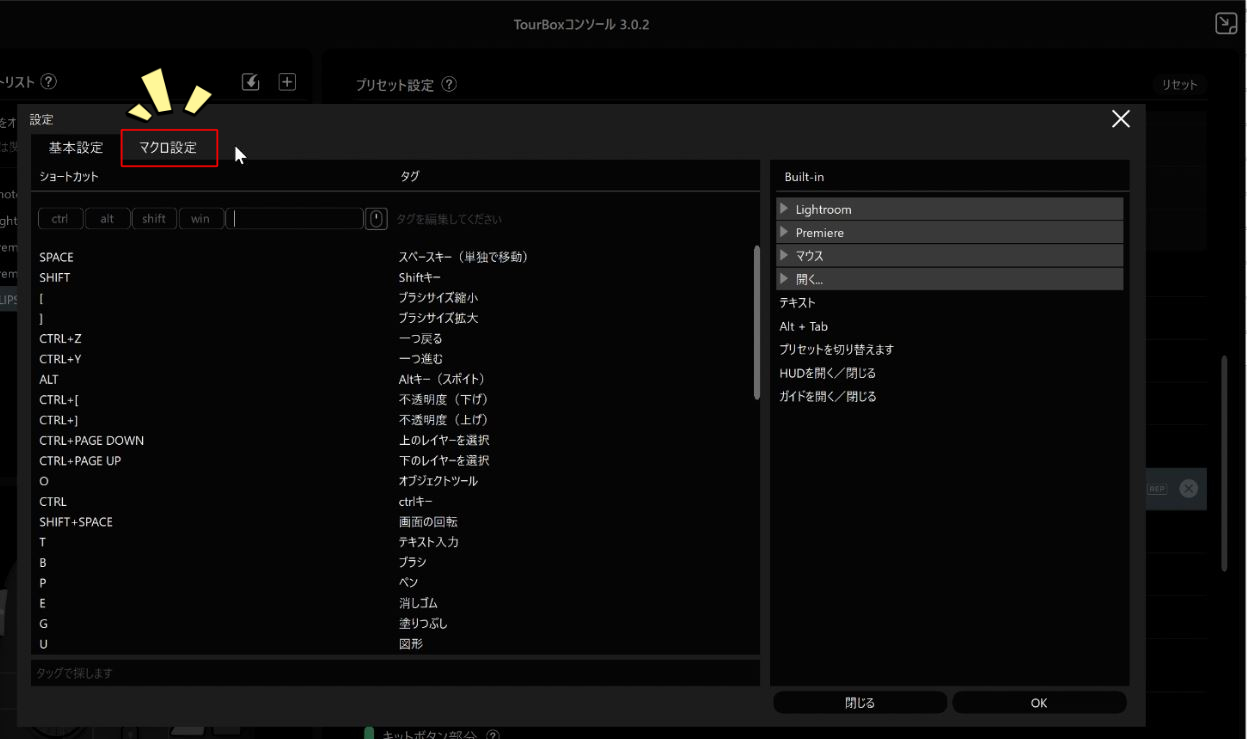
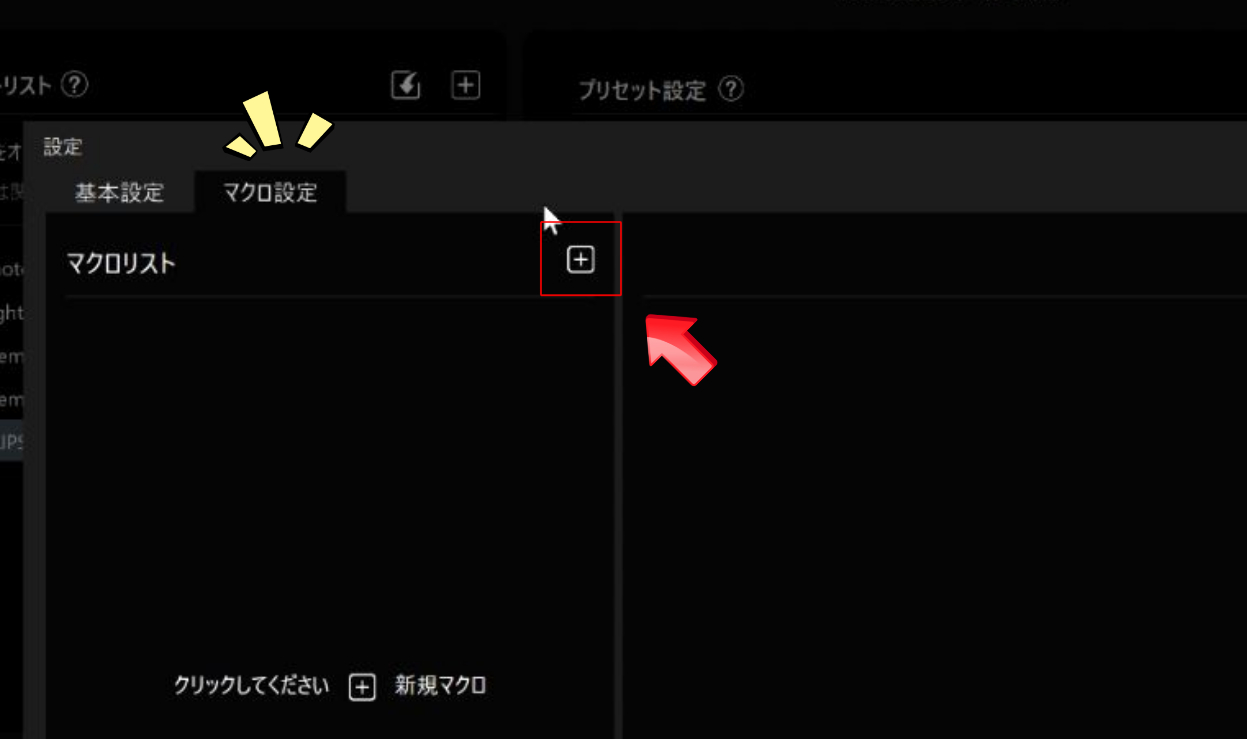


コメント